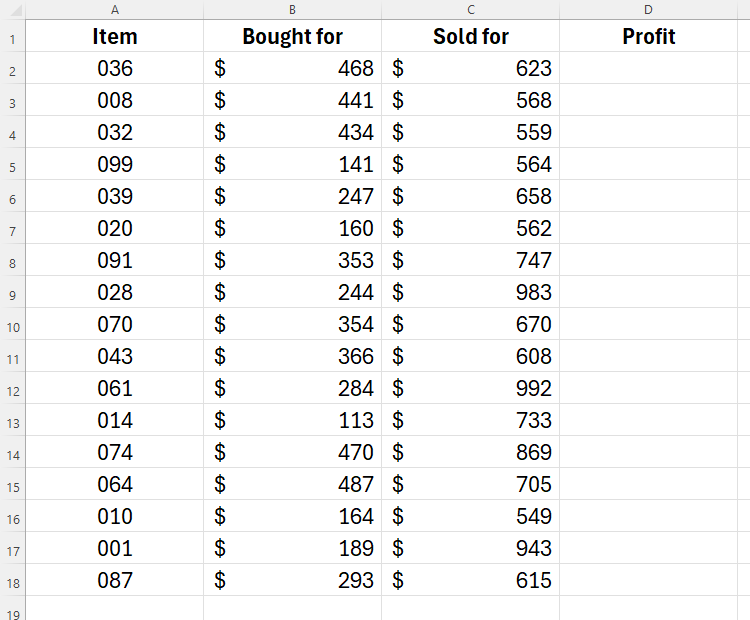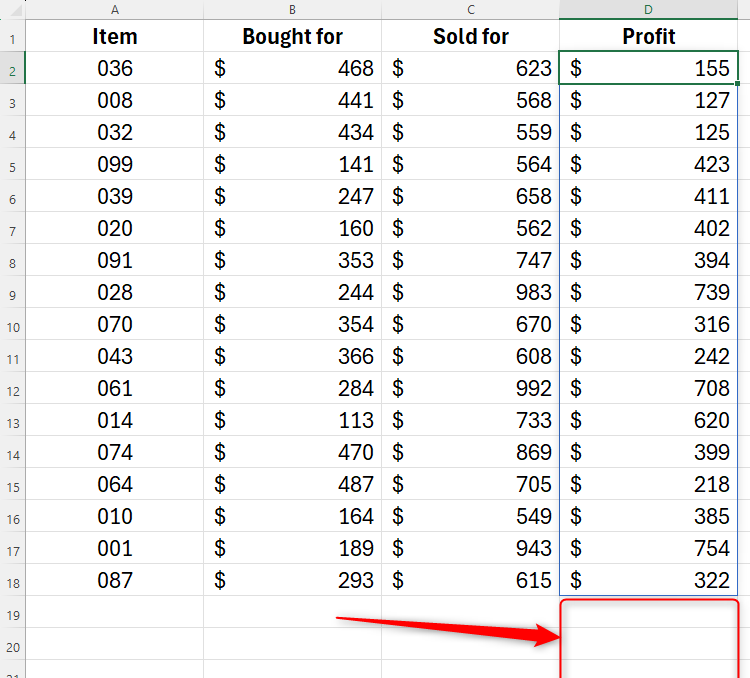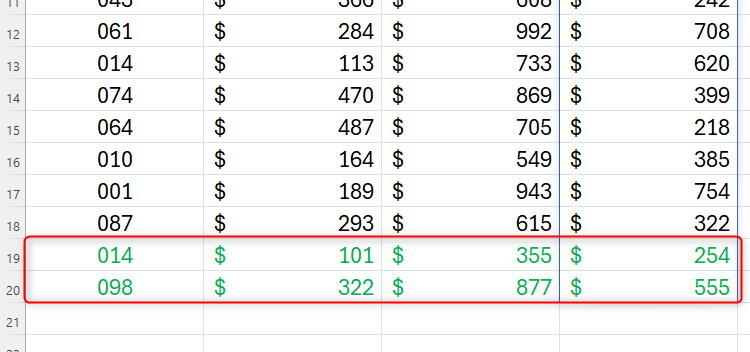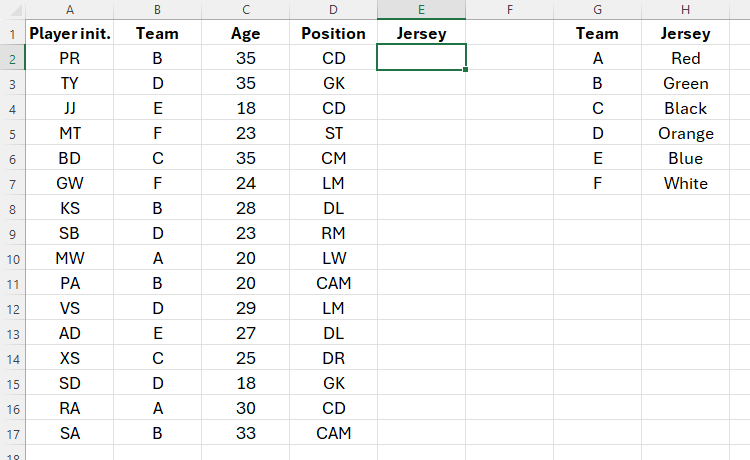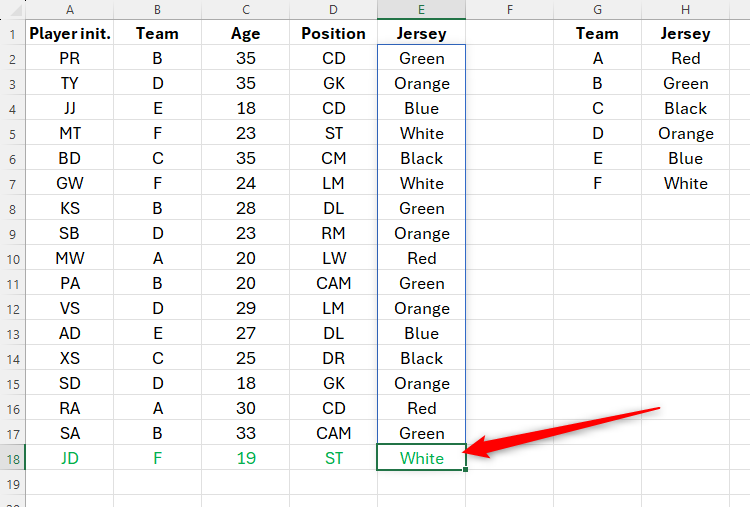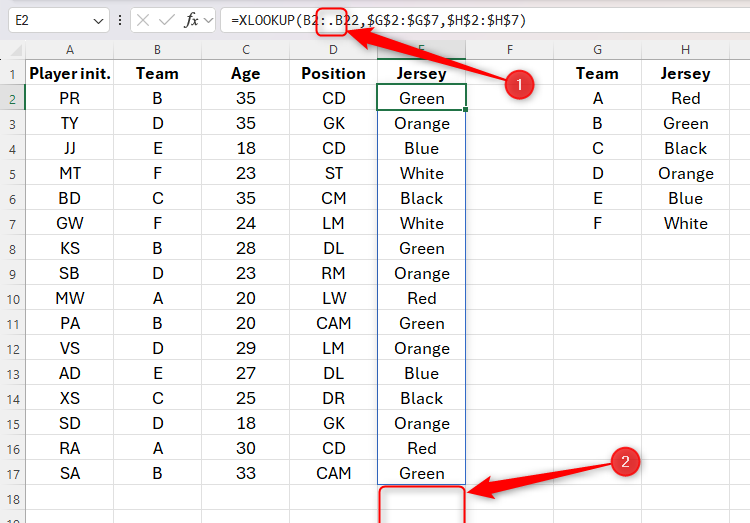Tutoriel logiciel
Tutoriel logiciel
 Logiciel de bureau
Logiciel de bureau
 Comment utiliser les opérateurs de trimrange et de référence pour ranger une feuille de calcul Excel
Comment utiliser les opérateurs de trimrange et de référence pour ranger une feuille de calcul Excel
Comment utiliser les opérateurs de trimrange et de référence pour ranger une feuille de calcul Excel
Feb 06, 2025 pm 03:20 PMFonction et opérateurs de référence de trim de trim d'Excel: une solution propre pour les gammes dynamiques
Fatigué des formules de gamme dynamique encombrantes comme le décalage, l'index ou le tocol? La fonction TrimRange d'Excel offre une approche rationalisée pour gérer l'expansion et la contraction de plages de données sans la complexité. Cet article explore TrimRange, son homologue plus simple - les opérateurs de référence de finition, et pourquoi ce sont des alternatives précieuses aux tables structurées dans des scénarios spécifiques.
Liens rapides
- TrimRange Syntaxe
- Exemple 1: TrimRange avec sum
- Exemple 2: TrimRange avec xlookup
- Utilisation des opérateurs de référence de garniture
- TrimRange vs tables structurées
TrimRange Syntaxe
La fonction TrimRange prend trois arguments:
<code>=TRIMRANGE(a, b, c)</code>
où:
-
a(requis): la plage de garniture. -
b(Facultatif): Row Trimming (0: Aucun, 1: Leading, 2: tra?ne, 3: les deux). Par défaut est 3 (les deux). -
c(Facultatif): Colonne Colonne (0: Aucun, 1: Leading, 2: tra?ne, 3: les deux). Par défaut est 3 (les deux).
Actuellement, TRIMRANGE ne coupe que les lignes ou les colonnes vierges avant ou après Données, pas celles entrecoupées à l'intérieur.
Exemple 1: TrimRange avec sum
Calcularons le profit (colonne C - colonne B). Au lieu d'une plage fixe comme =(C2:C200)-(B2:B200), qui crée des calculs inutiles, utilisez TrimRange:
<code>=TRIMRANGE(C2:C200)-TRIMRANGE(B2:B200)</code>
Cela s'ajuste automatiquement lorsque vous ajoutez des lignes, en maintenant une feuille de calcul propre. La coupe par défaut des lignes et colonnes de leaders et de fuite fonctionne parfaitement ici.
Exemple 2: TrimRange avec xlookup
Cet exemple utilise xLookup pour trouver des couleurs de jersey basées sur l'équipe (voir l'image ci-dessous). Au lieu d'une plage fixe dans =XLOOKUP(B2:B22,$G:$G,$H:$H), utilisez TrimRange:
<code>=TRIMRANGE(a, b, c)</code>
Ici, 2 TRIMES des blancs de tra?ne. Le résultat se met à jour dynamiquement avec de nouvelles entrées de lecteur.
Utilisation des opérateurs de référence de garniture
Les opérateurs de référence de garniture fournissent un raccourci pour le trimrage, coupe automatiquement à la fois les blancs en tête et tra?nante. Ajouter une période (.) avant et / ou après le c?lon:
| Period Placement | Blanks Trimmed |
|---|---|
After colon (: .) |
Trailing |
Before colon (. :) |
Leading |
Both sides (. : .) |
Leading and Trailing |
Par exemple: =XLOOKUP(B2:.B22,$G:$G,$H:$H) TRAPHES DE TRAVAILLES. Soyez attentif à ces points subtils lorsque vous passez en revue les formules!
TrimRange vs tables structurées
Les tables structurées avec des références structurées sont généralement préférées pour leur expansion automatique. Cependant, TrimRange offre une alternative précieuse lorsqu'il s'agit de réseaux de déversement ou de fonctions lambda incompatibles avec des tables structurées, ou lorsque vous avez besoin de formatage unique en dehors d'une table.
Ce qui précède est le contenu détaillé de. pour plus d'informations, suivez d'autres articles connexes sur le site Web de PHP en chinois!

Outils d'IA chauds

Undress AI Tool
Images de déshabillage gratuites

Undresser.AI Undress
Application basée sur l'IA pour créer des photos de nu réalistes

AI Clothes Remover
Outil d'IA en ligne pour supprimer les vêtements des photos.

Clothoff.io
Dissolvant de vêtements AI

Video Face Swap
échangez les visages dans n'importe quelle vidéo sans effort grace à notre outil d'échange de visage AI entièrement gratuit?!

Article chaud

Outils chauds

Bloc-notes++7.3.1
éditeur de code facile à utiliser et gratuit

SublimeText3 version chinoise
Version chinoise, très simple à utiliser

Envoyer Studio 13.0.1
Puissant environnement de développement intégré PHP

Dreamweaver CS6
Outils de développement Web visuel

SublimeText3 version Mac
Logiciel d'édition de code au niveau de Dieu (SublimeText3)
 Comment se regrouper par mois dans Excel Pivot Table
Jul 11, 2025 am 01:01 AM
Comment se regrouper par mois dans Excel Pivot Table
Jul 11, 2025 am 01:01 AM
Le regroupement par mois dans une table de pivot Excel vous oblige à vous assurer que la date est formatée correctement, puis à insérer la table de pivot et à ajouter le champ de date, et enfin cliquez avec le bouton droit sur le groupe pour sélectionner l'agrégation "mois". Si vous rencontrez des problèmes, vérifiez s'il s'agit d'un format de date standard et que la plage de données est raisonnable et ajustez le format numéro pour afficher correctement le mois.
 Comment réparer le point de vue automatique dans Microsoft 365
Jul 07, 2025 pm 12:31 PM
Comment réparer le point de vue automatique dans Microsoft 365
Jul 07, 2025 pm 12:31 PM
Liens rapides Vérifiez l'état du fichier de la vague automatique de la fichier
 Comment changer Outlook en thème sombre (mode) et l'éteindre
Jul 12, 2025 am 09:30 AM
Comment changer Outlook en thème sombre (mode) et l'éteindre
Jul 12, 2025 am 09:30 AM
Le tutoriel montre comment basculer le mode clair et sombre dans différentes applications Outlook et comment garder un volet de lecture blanc dans le thème noir. Si vous travaillez fréquemment avec votre e-mail tard dans la nuit, Outlook Dark peut réduire la fatigue oculaire et
 Comment répéter les lignes d'en-tête sur chaque page lors de l'impression Excel
Jul 09, 2025 am 02:24 AM
Comment répéter les lignes d'en-tête sur chaque page lors de l'impression Excel
Jul 09, 2025 am 02:24 AM
Pour configurer les en-têtes répétitifs par page lorsque Excel imprime, utilisez la fonction "Top Title Row". étapes spécifiques: 1. Ouvrez le fichier Excel et cliquez sur l'onglet "Page de mise en page"; 2. Cliquez sur le bouton "Imprimer le titre"; 3. Sélectionnez "Top Title Line" dans la fenêtre contextuelle et sélectionnez la ligne à répéter (comme la ligne 1); 4. Cliquez sur "OK" pour terminer les paramètres. Les notes incluent: uniquement les effets visibles lors de l'impression de prévisualisation ou d'impression réelle, évitez de sélectionner trop de lignes de titre pour affecter l'affichage du texte, les différentes feuilles de calcul doivent être définies séparément, Excelonline ne prend pas en charge cette fonction, nécessite la version locale, le fonctionnement de la version MAC est similaire, mais l'interface est légèrement différente.
 Comment capturer la capture sur Windows PCS: Windows 10 et 11
Jul 23, 2025 am 09:24 AM
Comment capturer la capture sur Windows PCS: Windows 10 et 11
Jul 23, 2025 am 09:24 AM
Il est courant de vouloir prendre une capture d'écran sur un PC. Si vous n'utilisez pas un outil tiers, vous pouvez le faire manuellement. Le moyen le plus évident est d'appuyer sur le bouton PRT SC / ou d'imprimer le bouton SCRN (touche d'écran d'impression), qui saisira l'ensemble de l'écran PC. Tu fais
 Où les équipes se réunissent-elles enregistrées?
Jul 09, 2025 am 01:53 AM
Où les équipes se réunissent-elles enregistrées?
Jul 09, 2025 am 01:53 AM
MicrosoftTeamsRecordingsArestoredIntheCloud, généralement INOONEDRIVEORSHAREPOINT.1.Recordings, insuffisant de manière "
 Comment trouver la deuxième plus grande valeur dans Excel
Jul 08, 2025 am 01:09 AM
Comment trouver la deuxième plus grande valeur dans Excel
Jul 08, 2025 am 01:09 AM
La recherche de la deuxième plus grande valeur dans Excel peut être implémentée par grande fonction. La formule est = grande (plage, 2), où la plage est la zone de données; Si la valeur maximale appara?t à plusieurs reprises et que toutes les valeurs maximales doivent être exclues et que la deuxième valeur maximale est trouvée, vous pouvez utiliser la formule du tableau = max (if (RangeMax (plage), plage))), et l'ancienne version d'Excel doit être exécutée par Ctrl Shift Entrée; Pour les utilisateurs qui ne connaissent pas les formules, vous pouvez également rechercher manuellement en triant les données par ordre décroissant et en affichant la deuxième cellule, mais cette méthode modifiera l'ordre des données d'origine. Il est recommandé de copier d'abord les données, puis de fonctionner.
 Comment obtenir des données sur le Web dans Excel
Jul 11, 2025 am 01:02 AM
Comment obtenir des données sur le Web dans Excel
Jul 11, 2025 am 01:02 AM
TopulldatafromThewebintoExcelceditcoding, usepowerQueryForstructuredhtmlTablesByenteringheurLunderData> getData> FromWebandSelectingTheDeSiredTable;